鲁大师如何检测笔记本风扇转速 笔记本风扇转速检测方法
时间:2023-02-17 15:09 浏览:244 次
鲁大师是一款非常好用的电脑硬件检测软件,很多笔记本的用户在选择一款合适的硬件检测软件时都会选择这款它,有些用户不知道如何检测笔记本的风扇转速,那么我今天就为大家来讲讲吧。
操作步骤如下:
1、首先需要先打开鲁大师这款软件,进入到主界面,如下图所示:
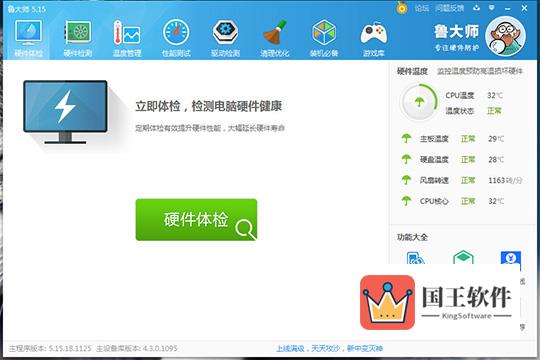
2、在上方的栏目中,点击选择"温度管理"栏目选项,将会进入到当前的温度监控界面,如果用户之前还没有进行过硬件温度监控的话,将会自动进行检测,只需要在等待几秒钟之后就可以完成了,硬件温度监控可以帮助用户弹窗电脑的核心硬件温度,避免用户自己的电脑硬件因为高温而损坏,如下图所示:
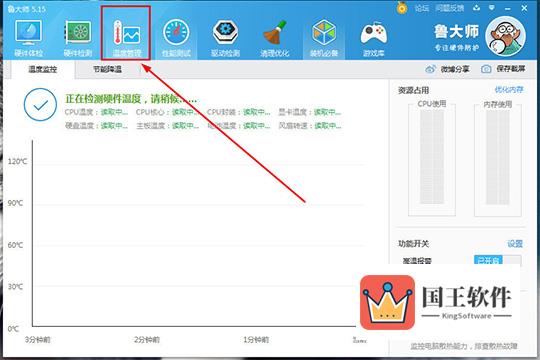
3、之后将会出现相关的显示温度了,在当前的页面将会出现CPU温度、主板温度等信息,由于本篇文章所讲的内容是关于笔记本风扇转速的,所以直接看到下面的风扇转速,可以看到小编当前的风扇转速为1161转/分,也就代表了一分钟将会以1161的速度进行转动;如果想要了解最低或最高的风扇转速情况,只需要点击下方的"箭头"选项,将会出现相关的结果,在红框标注内,可以看到风扇的最高、最低和平均转速,鲁大师在经过检测之后,将会给出最准确的数据,如下图所示:
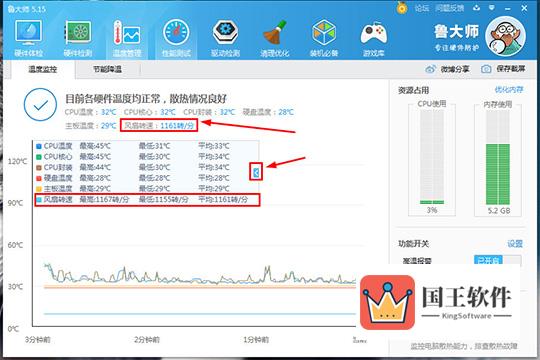
4、用户也可以在鲁大师的内存释放器功能看到风扇转速,只需要点击打开就可以直观的显示,如下图所示:
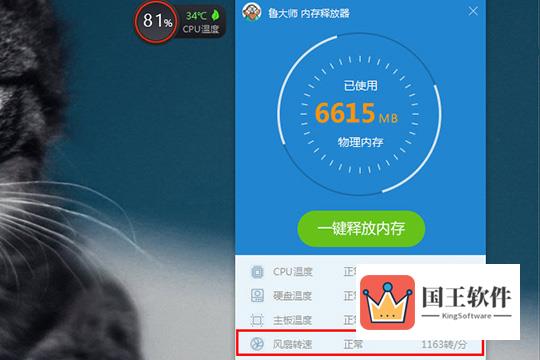
5、还想知道风扇的质量好不好?只需要在鲁大师中点击"温度压力测试"功能选项就可以进行测试,也就是所谓的"烤机测试",基本上只需要通过这个测试,你的硬件与风扇状态都是非常的OK的,如果存在问题,赶快打开电脑进行清灰吧,如下图所示:

好啦,以上就是鲁大师如何检测笔记本风扇转速的全部内容啦,相信各位看完以上的步骤肯定是明白了吧,如果还有更多疑问需要解答,不妨看看本网站更多关于鲁大师的内容吧,肯定会找到你想要的答案的。

